एक्सेल: महीने और साल के हिसाब से मान कैसे जोड़ें
अक्सर, आप एक्सेल में महीने और साल के आधार पर डेटा सेट के मूल्यों को जोड़ना चाह सकते हैं।
उदाहरण के लिए, मान लें कि हमारे पास निम्नलिखित डेटा सेट है और हम महीने और साल के हिसाब से कुल बिक्री जोड़ना चाहते हैं:

निम्नलिखित चरण-दर-चरण उदाहरण दिखाता है कि यह कैसे करना है।
चरण 1: डेटा दर्ज करें
सबसे पहले, एक्सेल में डेटा मान दर्ज करें:

चरण 2: तारीखों से महीना और वर्ष निकालें
इसके बाद, सेल A2 में तारीख से महीना और वर्ष निकालने के लिए सेल C2 में निम्न सूत्र टाइप करें:
=TEXT( A2 , "mmm yyyy")
फिर हम इस सूत्र को क्लिक करके कॉलम C में प्रत्येक शेष सेल पर खींच सकते हैं:
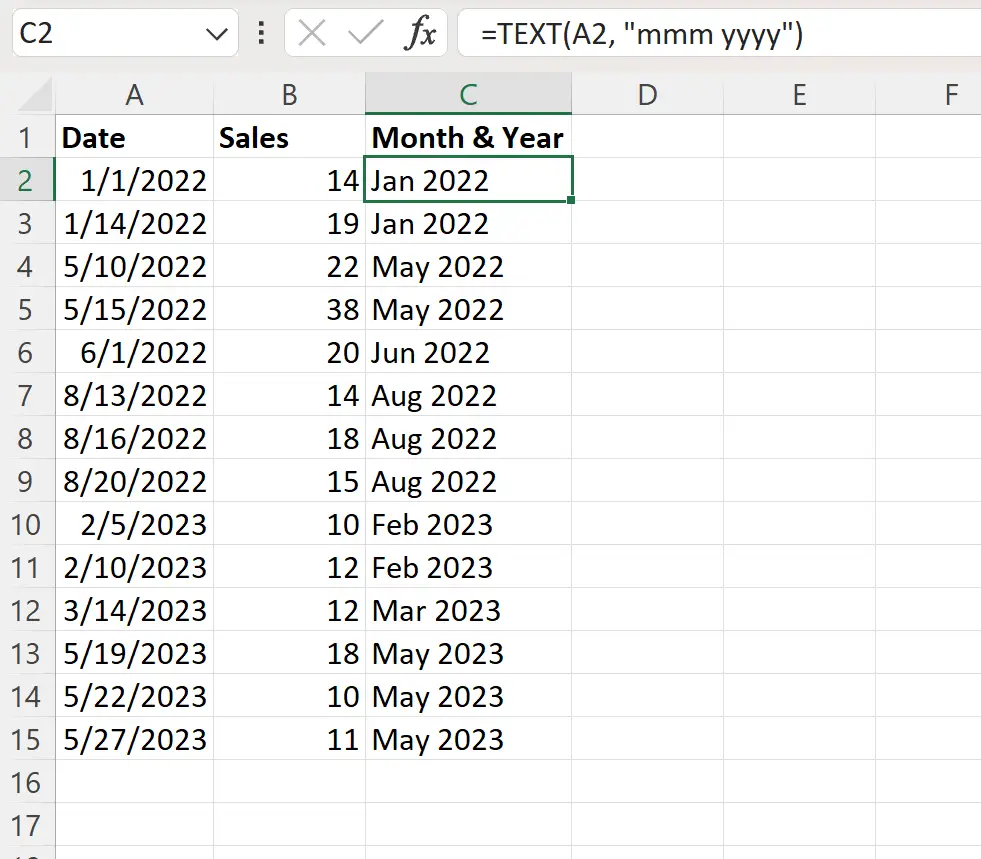
चरण 3: अद्वितीय माह और वर्ष संयोजन खोजें
इसके बाद, हम अद्वितीय माह और वर्ष संयोजनों की सूची निकालने के लिए सेल E2 में निम्नलिखित सूत्र टाइप कर सकते हैं:
=SINGLE( C2:C15 )
निम्नलिखित स्क्रीनशॉट दिखाता है कि व्यवहार में इस सूत्र का उपयोग कैसे करें:
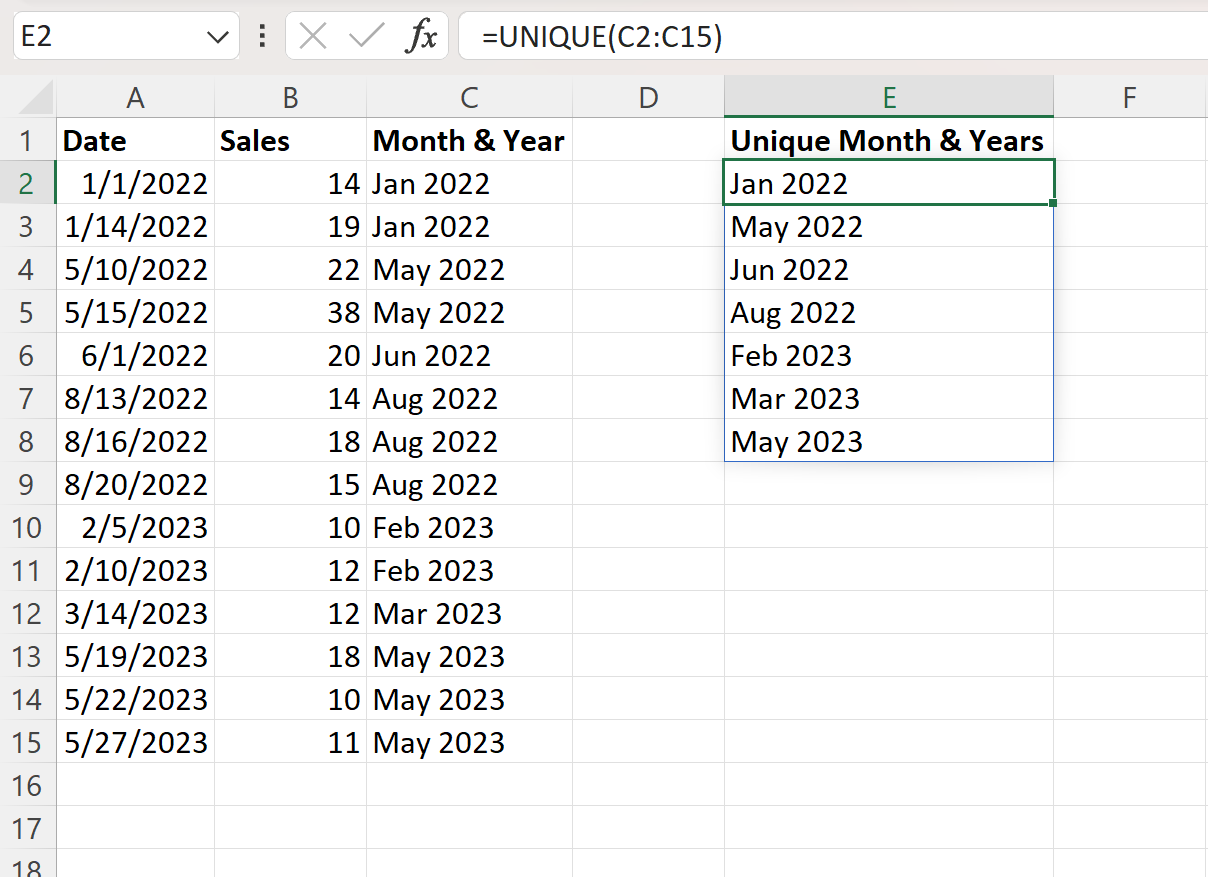
चरण 4: प्रति माह और प्रति वर्ष राशि की गणना करें
इसके बाद, हम जनवरी 2022 में प्रत्येक तिथि के लिए बिक्री के योग की गणना करने के लिए सेल F2 में निम्नलिखित सूत्र टाइप कर सकते हैं:
=SUMIF( $C$2:$C$15 , E2 , $B$2:$B$15 )
फिर हम इस सूत्र को क्लिक करके कॉलम F में प्रत्येक शेष सेल पर खींच सकते हैं:
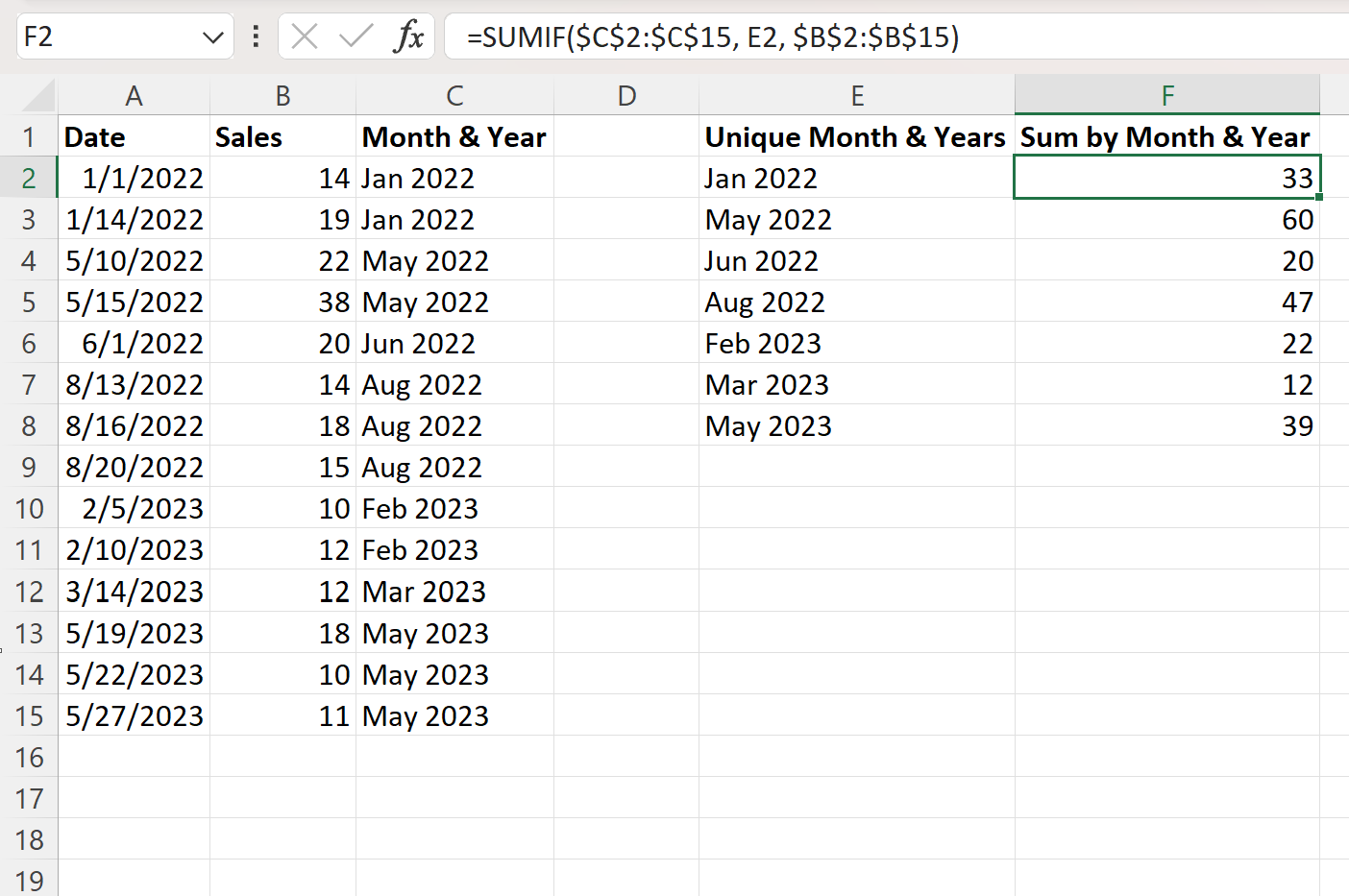
परिणाम से हम देख सकते हैं:
- जनवरी 2022 में कुल 33 बिक्री हुईं।
- मई 2022 में कुल 60 बिक्री हुईं।
- जून 2022 में कुल 20 बिक्री हुईं।
और इसी तरह।
अतिरिक्त संसाधन
निम्नलिखित ट्यूटोरियल बताते हैं कि एक्सेल में अन्य सामान्य ऑपरेशन कैसे करें:
Excel में वर्ष के अनुसार कैसे जोड़ें
एक्सेल में महीने के हिसाब से कैसे जोड़ें
एक्सेल में सप्ताह के अनुसार कैसे जोड़ें